主题中讨论的其他器件: UCD3138、 USB-TO-GPIO2、UCD3138A
工具与软件:
TI 员工、您好!
我从官方网站下载了相应的固件包,但它包含了很多.x0文件,我想知道我需要刷写哪种类型的.x0文件?
根据手册、我应该已经刷新了 3138A 的固件、但发现3138A 的固件包缺少.pp 文件、我不知道它是否正确。
我会非常感谢你能帮助!
This thread has been locked.
If you have a related question, please click the "Ask a related question" button in the top right corner. The newly created question will be automatically linked to this question.
工具与软件:
TI 员工、您好!
我从官方网站下载了相应的固件包,但它包含了很多.x0文件,我想知道我需要刷写哪种类型的.x0文件?
根据手册、我应该已经刷新了 3138A 的固件、但发现3138A 的固件包缺少.pp 文件、我不知道它是否正确。
我会非常感谢你能帮助!
您好、Zihang、
请 参阅此 E2E 博文 、了解有关在 Code Composer Studio 和 Fusion Studio GUI 上开始使用 UCD 的详细说明。 E2E 帖子将详细说明您将使用的.x0文件。
您是否在 Code Composer Studio 中构建了固件? 在 Code Composer Studio 上构建 UCD 固件时、将生成.pp 和.x0文件、这些文件可以在 Fusion Studio GUI 中使用。
此致、
Jonathan Wong
Jonathan、您好!
我现在面临的问题是:我购买了 UCD3138ALLCEVM150和相应的149控制子卡要学习、我下载了 LLC_半桥固件包、并按照说明手册烧录了3138A 的代码、可以正常输出12V 电压、但根据手册的提示、当我使用器件 GUI 中的 Fusion Memory Debugger 功能进行调试时、我需要修改地址、以指定3138A 文件、 但有一个无法指定的错误、出现此错误的原因是从官方网站下载的文件中缺少.pp 文件、并且我在使用 CCS 编译后未生成.pp 文件、我想知道上述操作是否正确、我要与电路板互动、我是否需要将映射文件指定到.x0所在的文件夹?
此致、
Zihang Xie
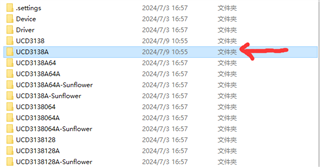
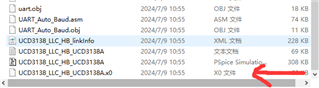
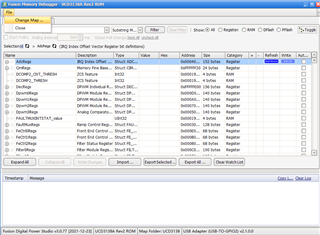

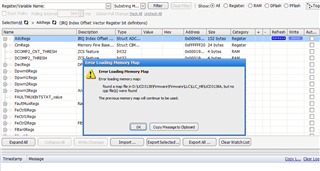
您好、Zihang、
请按照以下步骤操作、了解如何使用存储器映射。
UCD 存储器映射指令
我将 以 UCD PFC 固件为例、使用 UCD3138 64引脚封装。 我还将使用存储器映射更改 DPWM1A/B 逐周期(CBC)电流限制。
步骤1: 安装 Fusion Studio GUI
下载 Fusion Studio GUI。 下载 Fusion Studio GUI 时、您将安装3个程序:Fusion Studio Online、Fusion Design Offline 和 UCD3xxx 器件 GUI。

步骤2:编译 UCD 项目以生成.x0文件
使用 Code Composer Studio (CCS) 来 从构建排除 您的 UCD 项目。 不能使用 CCS 刷写 UCD。 下载 UCD PFC EVM 固件 并在 CCS 中打开工程。 在 CCS 上、您可以根据需要对固件进行任何更改。 对 UCD 项目满意后、请点击 从构建排除 CCS 将编译 UCD 项目。 在此示例中、我们将在存储器映射中切换 DPWM1A/B CBC 使能位。
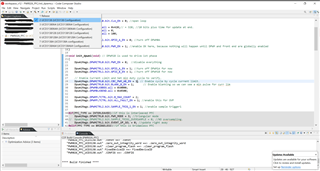
本质上作为 UCD 工程、CCS 将在工程构建文件夹中生成.x0文件。 对比度 从构建排除 在 UCD PFC 固件的 CCS 中、将自动生成.x0文件。 请确保在中选择正确的 UCD 目标 从构建排除 设置。
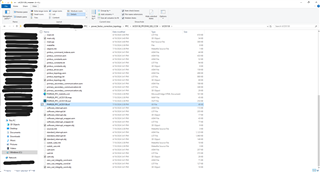
步骤3:使用 UCD3xxx 器件 GUI 连接至 UCD3138
生成.x0文件后、您将打开 Fusion Studio UCD3xxx 器件 GUI . 通过 USB 转 GPIO2适配器将 UCD3138控制卡与计算机连接。 USB-TO-GPIO2 适配器通过进行通信 PMBus 、而不是 JTAG。 点击 GUI 中的"Scan Device in ROM Mode"(ROM 模式下扫描器件)。 绿色的"找到 ROM..." 日志中应该会显示消息。 如果没有、则说明您的适配器或 UCD 芯片有问题。

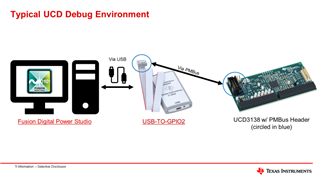
步骤4:将固件刷写到 UCD 中
现在可以在 ROM 模式下检测到您的 UCD 芯片、点击"Firmware Download"。 导航至生成.x0文件的文件夹、然后选择.x0文件。 点击"Download"。 当绿色的"Found PFC SinglePhase 并联固件..."时、PFC 固件将成功刷写到您的 UCD3138中。 消息显示。 固件现已刷写到您的 UCD 芯片中并可供使用。

第5步:打开存储器映射并加载正确的.pp 文件
在主 UCD3xxx 器件 GUI 中、点击"Debug"选项卡并点击"Memory Debugger "。 将打开存储器映射。 内存映射使用.pp 文件来实时监视和更改变量。 要加载.pp 文件、请单击文件-->更改映射。 导航至包含生成的.pp 文件的文件夹。 点击"OK"、这样就会加载正确的存储器映射。


步骤6:使用存储器映射监视值
现在、您可以使用存储器映射来 实时监控值。 如第2步所示、CBC 使能位是 Dpwm1Regs.DPWMCTRL0.bit.CBC_PWM_AB_EN。 因此、该位将位于 DPWM1Regs --> DPWMCTRL0 --> Bit --> Bit fields --> CBC_PWM_AB_EN[20:20]中。 您也可以使用顶部搜索栏搜索或筛选特定寄存器。

点击右侧的"Refresh"按钮可更新所有寄存器。 您还可以使用左上角的"开始轮询"功能自动刷新寄存器值。 您可以更改寄存器的刷新频率以及哪些寄存器将刷新。
步骤7:使用存储器映射更改值
您还可以使用存储器映射来实时更改值。 在"Value"列中、该寄存器将按 1. 而不是 A 0 . 点击"Write"以将更改写入 UCD。 任何受影响的寄存器都将以红色突出显示。 成功写入值后、受影响的寄存器将以绿色突出显示为新值。


您可以使用右侧的"AutoWr"功能自动将值写入寄存器。 您可以通过单击每个寄存器旁边的星号将特定寄存器添加到观察列表中。
步骤8:使用 Fusion Studio 在线 GUI
。 Fusion Studio Online GUI 允许您更改环路补偿和其他参数 实时 同时 UCD 运行在硬件上。 您需要在 UCD3138控制 EVM 时、保持通过 USB 转 GPIO2适配器将 UCD 连接到计算机。 Fusion Studio Online GUI 使用与存储器映射等.pp 文件相同的方法更改寄存器。 Fusion Studio 离线 用于查看 UCD 项目的示例。
第9步:使用 JTAG 刷写生产固件
对固件满意后、您可以使用 JTAG 和 XDS110适配器将最终生产固件刷写到 UCD 中。 仅当固件经过全面测试并将进入最终产品时才应执行此步骤。 您无需出于调试和测试目的使用 JTAG。

您可以 在此处查看有关 XDS110和 ARM/JTAG 引脚排列的更多信息。
此致、
Jonathan Wong
Jonathan、您好!
首先,非常感谢你给我这么详细的步骤,它对我非常有帮助。
但我仍然遇到一个问题、我能够使用 CCS 成功编译程序、但编译后没有生成.pp 文件。 这将导致我在"Change Map"(更改映射)过程中出错。 导航至包含生成的.pp 文件的文件夹"。 我想知道的是以下两点
如何生成.pp 文件
如果我无法生成.pp 文件、我可以使用其他任何方法进行内存调试。
此致、
Zihang Xie

您好、Zihang、
请使用 Code Composer Studio。 我不知道"Kodcompo Zestudio"是什么程序、因此我无法保证软件将生成.x0文件。 "那你说什么?" Navegat、Totford、Tattat、Contenste、Ginirat、 法尔特"?
最后、您是否为构建文件检查了正确的文件夹? UCD3138A 文件夹中的特征值。 您确定是使用 UCD3138A 而不是其他器件进行构建吗? 了解在步骤2中如何在"编译"下拉列表中存在多种编译类型。 您需要在与所选构建类型相匹配的文件夹中进行查找。
此致、
Jonathan Wong
您好、Zihang、
您是否已设置 CCS 以使用 Arm 编译器 v5.2.4? 请遵循 UCD 器件简介应用手册第12页第8.1节中的步骤。
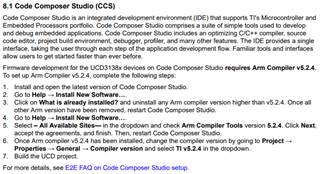
此致、
Jonathan Wong